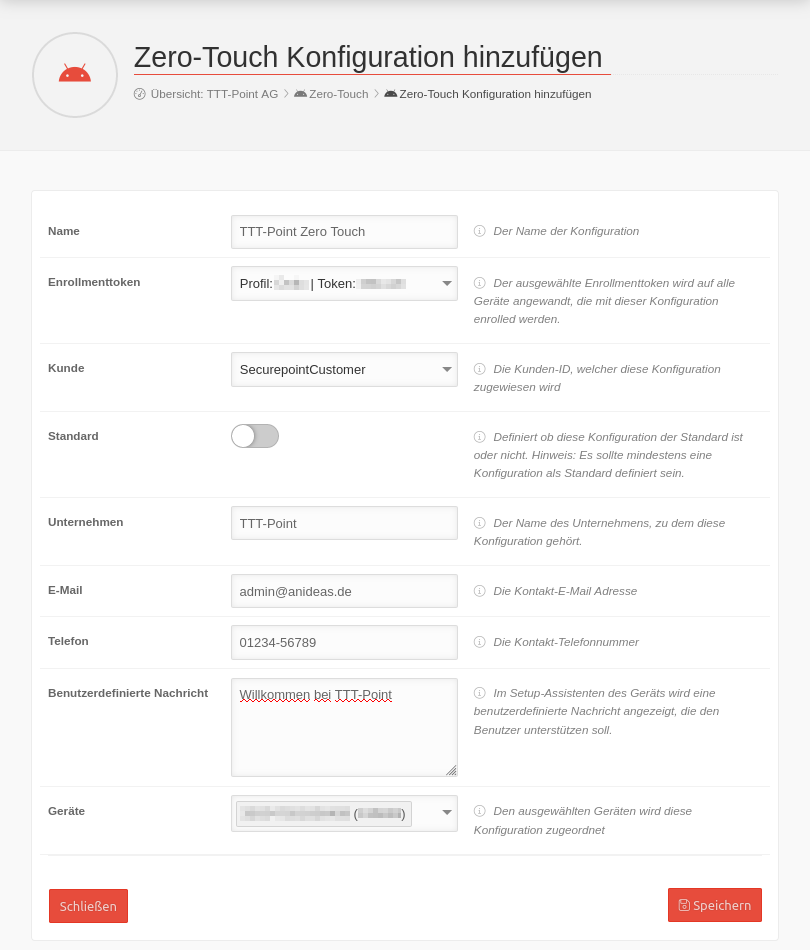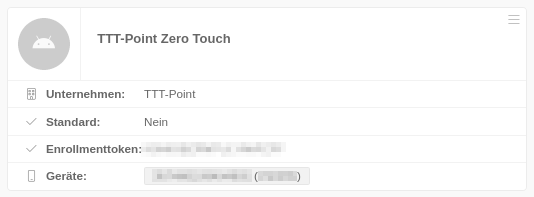In dieser Seite werden die Variablen für unterschiedliche Sprachen definiert.
Diese Seite wird auf folgenden Seiten eingebunden
Zero-Touch Geräte im Portal registrieren
Letzte Anpassung zur Version: 1.26
Neu:
- Bei der Auswahl der Enrollmenttokens sind PINs Pflicht
- Screenshots aktualisiert, Layout überarbeitet
Zuletzt aktualisiert:
Dieser Artikel bezieht sich auf eine Beta-Version
Voraussetzungen
- Geräte müssen bei für Zero-Touch zugelassenen Händlern erworben werden
- Endkunde wurde im Portal mit Zero-Touch verknüpft
- Händler hat IMEI oder Seriennummer des Gerätes in Googles Zero-Touch Portal registriert und
- das Gerät ist bereits im Menu gelistet
- Es existiert ein Enrollmenttoken, das angewendet werden soll
Registrieren
Registrierung im Menü
Entweder
- Gerät einer bestehende Konfiguration hinzufügen:
- Konfiguration bearbeiten: Gerätekachel anklicken (oder über das Hamburger-Menü in der Gerätekachel oben rechts / Bearbeiten)
- ggf. neues, gültiges Enrollmenttoken wählen
Enrollmenttoken sind maximal 30 Tage lang gültig
- Gerät(e) anhand der IMEI oder Seriennummer auswählen
- Angaben speichern
oder
- mit der Schaltfläche Konfiguration hinzufügen
- Enrollmenttoken wählen
- Kunde wählen
- Weitere Angaben vervollständigen (Unternehmensname, Kontaktdaten…)
- Gerät(e) anhand der IMEI oder Seriennummer auswählen
- Angaben speichern
Sobald das Gerät erstmalig bzw. nach einem Werksreset mit dem Internet verbunden wird, wird das Profil auf das Gerät gepusht und die Verbindung zum MDM hergestellt.
Das Enrollment auf dem Gerät selbst ist, je nach Konfiguration, genau so, wie in den Abschnitten COPE, COBU oder COSU beschrieben.
Es entfällt lediglich das Scannen des Enrollment Tokens!
| Name |
TTT-Point Zero Touch |
Name der Konfiguration
|
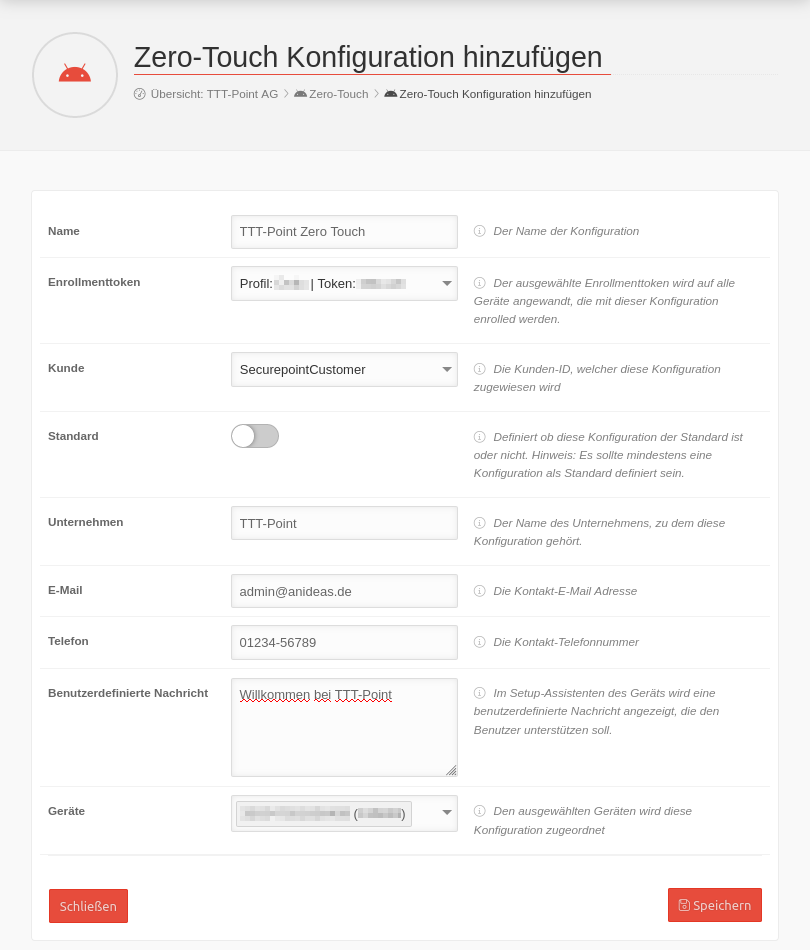 Menü zum Hinzufügen von Zero-Touch Geräten
|
| Enrollmenttoken |
Profil: Gewähltes Profil | Token abCD12 |
Der ausgewählte Enrollmenttoken (wie im Menü Geräte / Neues Gerät anmelden erzeugt) wird auf alle Geräte angewandt, die mit dieser Konfiguration enrolled werden.
notemptyAus Sicherheitsgründen für das ZeroTouch Enrollment können ausschließlich Enrollmenttokens ausgewählt werden, die mit einer PIN versehen worden sind. |
| Kunde |
SecurepointCustomer |
Die Bezeichnung für den Kunden, so wie sie an den Geräte-Händler übermittelt wurde.
Wurden mehrere Gmail-Adressen mit dem Zero-Touch-Portal verknüpft, können hier verschiedene Bezeichnungen ausgewählt werden.
|
| Standard |
|
Definiert ob diese Konfiguration der Standard ist oder nicht.
Bei Aktivierung werden neue Zero-Touch Geräte automatisch dieser Konfiguration hinzugefügt, sofern keine Andere angegeben wird
Hinweis: Es sollte mindestens eine Konfiguration als Standard definiert sein.
|
| Unternehmen |
TTT-Point |
Frei wählbare Bezeichnung für das Unternehmen, dem dieses Gerät zugeordnet werden soll.
|
| E-Mail |
admin@anyideas.de |
Kontakt-E-Mail-Adresse
Wird im Laufe des Einrichtungsprozesses auf dem Handy angezeigt, wenn auf dem Bildschirm "Dieses Gerät gehört deiner Organisation" auf IT-Administrator getippt wird.
|
| Telefonnummer |
01234-56789 |
Kontakt-Telefonnummer Anzeige s.o.
|
| Benutzerdefinierte Nachricht |
Willkommen bei TTT-Point |
Wird während des Gerätesetups auf dem Display angezeigt
|
| Geräte |
123456789012345 |
Geräten kann diese Konfiguration anhand ihrer IMEI oder Seriennummer zugeordnet werdenDas Feld ist nur aktiv, wenn auch ein Kunde ausgewählt wurde
|
| Speichern |
Speichert die Konfiguration
|
|
|
| Zero-Touch Konfiguration mit zugeordnetem Gerät |
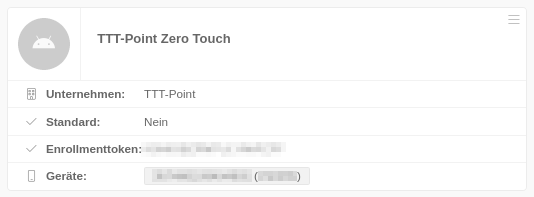
|
|
|
Abschluss durch Benutzer
Der Endanwender muss nun das Gerät erstmalig einschalten und eine Internetverbindung herstellen.
Die Konfiguration aus dem Profil wird anschließend automatisch auf das Gerät angewendet.